Steam Deck의 배터리 수명을 개선하는 방법

집에서 비디오 게임을 할 수 있지만 이동 중에 휴대용 콘솔을 사용하려는 경우 선택할 수 있는 옵션이 상대적으로 제한됩니다. Nintendo의 Switch는 틀림없이 가장 인기 있는 장치이지만 게임 개발사인 Valve도 Steam Deck으로 2022년에 링에 발을 들였습니다. 그러나 핸드헬드 및 휴대용 장치인 Steam Deck은 예상만큼 오래 지속되지 않을 수 있는 충전식 배터리에 의존합니다.
Steam Deck의 배터리 수명
Steam Deck은 원할 때마다 모든 Steam 라이브러리 게임을 플레이할 수 있는 강력한 휴대용 컴퓨터입니다. 그러나 내장된 7인치 디스플레이, 트랙패드 및 스피커는 배터리를 상대적으로 빨리 소모합니다. 정상적인 상황에서 Steam은 40와트 시 배터리로 2시간에서 8시간 사이의 게임을 할 수 있다고 주장합니다.
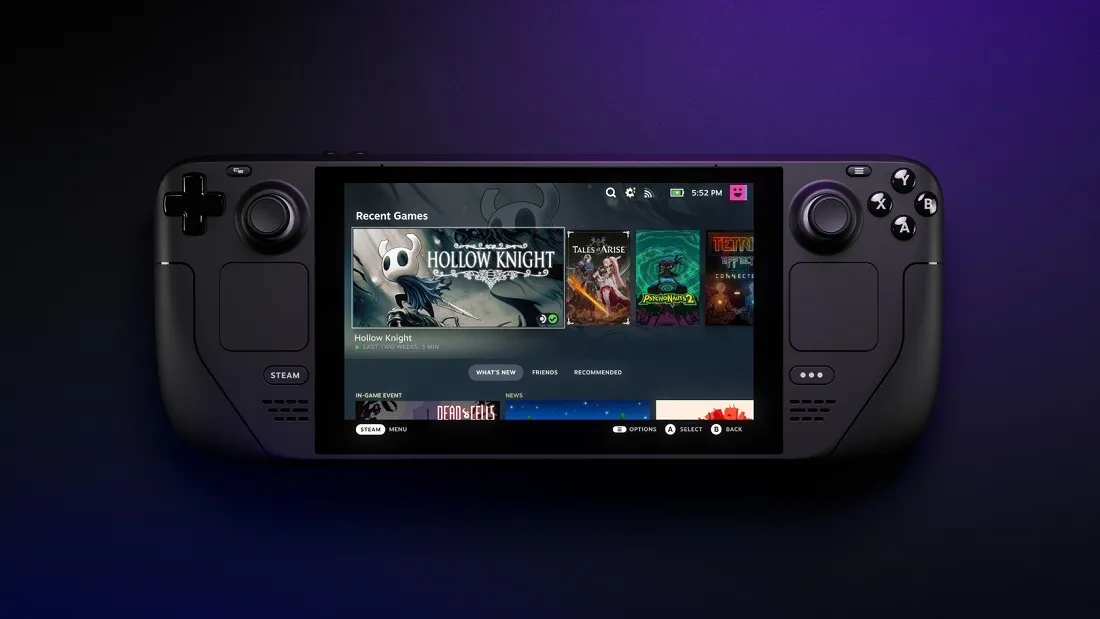
당연히 Steam Deck을 재충전해야 할 때까지 얼마나 오래 사용할 수 있는지를 결정하는 모든 종류의 요소가 작용합니다. 예를 들어 일반 볼륨에서 이어버드를 사용하는 것보다 볼륨을 높일 때 더 많은 전력을 사용합니다.
그러나 최적이 아닌 배터리 수명은 온라인에서 많은 불만의 대상이었습니다. 일부 사용자는 최신 “갓 오브 워” 게임을 플레이하면서 불과 1시간 30분의 배터리 수명을 기록했습니다.
Steam Deck에서 배터리 수명을 개선하는 방법
Nintendo Switch의 배터리 수명에 익숙하다면 아마도 Valve Steam Deck에 실망할 것입니다. 그러나 이동 중에 게임 품질을 희생하지 않고도 Steam Deck의 배터리 수명을 연장하기 위해 많은 일을 할 수 있습니다.
1. 밝기 줄이기
휴대폰에서도 작동하는 효과적인 기술은 Steam Deck 디스플레이의 밝기를 줄이는 것입니다. 콘솔에서 두 가지 설정을 시도하여 어느 것이 최상의 결과를 제공하는지 확인하십시오.
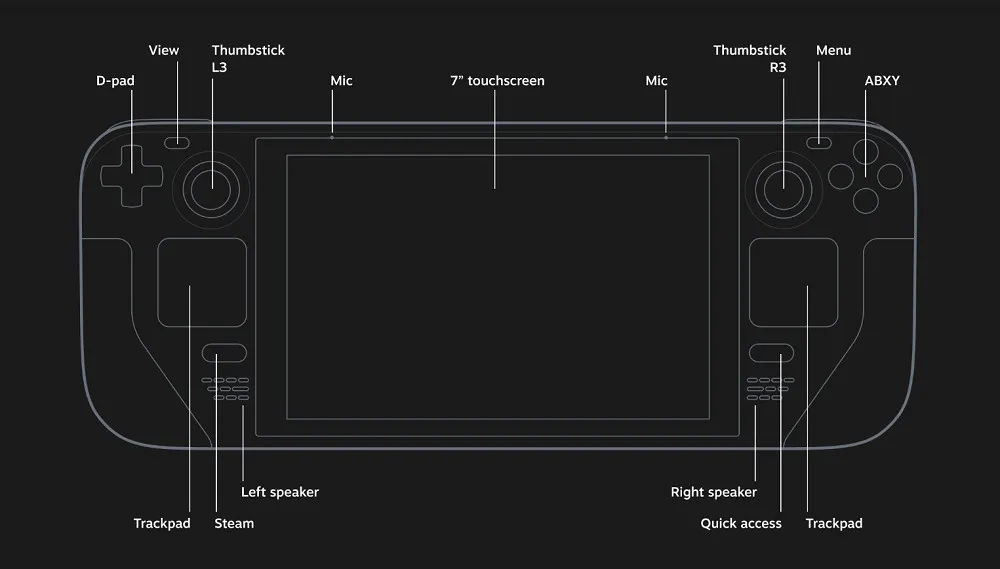
먼저 Steam Deck이 주변 환경에 따라 밝기를 조정하도록 “적응형 밝기”를 끕니다. ” Steam버튼 -> Settings-> Display,”을 탭하고 스위치를 토글합니다.
Steam Deck의 밝기를 수동으로 조정하십시오. 같은 창에서 Brightness가장 편안한 위치로 슬라이더를 아래로 이동합니다.
2. 프레임레이트 줄이기
Steam Deck의 배터리 수명을 늘리는 또 다른 옵션은 비디오 게임의 프레임 속도를 줄이는 것입니다. 이는 게임의 부드러움과 전반적인 품질에 영향을 주지만, 몇 시간을 추가로 짜고 싶다면 그만한 가치가 있습니다. 버튼을 누르고 Quick Access” Battery아이콘 -> Performance-> Performance Settings-> Framerate Limit. ”

초당 15, 30, 60프레임 중에서 선택하거나 초당 무제한 프레임을 사용하려면 끕니다. 배터리 수명을 늘리는 가장 좋은 방법은 초당 15 또는 30프레임으로 줄이는 것입니다.
그러나 그 아래에는 프레임 속도와 연결된 또 다른 설정이 있습니다. 새로고침 빈도는 Steam Deck이 새 이미지를 생성하는 빈도를 결정합니다. 새로 고침 빈도를 낮추면 그에 따라 프레임 속도를 줄일 수 있습니다.
3. 그래픽 설정 변경
Steam Deck은 본질적으로 휴대용 형태의 컴퓨터이므로 PC에서와 마찬가지로 게임 내 그래픽 설정을 활성화할 수 있습니다.

리소스 집약적인 타이틀이 더 많은 배터리를 사용한다는 것은 비밀이 아닙니다. 따라서 게임에서 그래픽을 낮추면 배터리 수명이 늘어날 수 있습니다. 게임마다 다를 수 있지만 일반적으로 단계는 Menu버튼을 탭하고 로 이동한 Settings다음 로 이동합니다 Graphics.
4. 화력 한계를 낮추십시오.
Steam Deck에는 열 전력 제한과 같이 콘솔이나 컴퓨터의 다른 곳에서는 볼 수 없는 몇 가지 옵션과 설정이 있습니다. 이 설정을 사용하면 프로세서가 사용할 수 있는 전력량을 줄여 배터리 소모를 줄일 수 있습니다.

버튼 을 누르고 Quick Access“아이콘 Battery-> Performance-> Performance Settings. ” “Thermal Power (TPD) Limit”로 스위치를 전환합니다. 활성화되면 프로세서의 와트를 3와트에서 15와트까지 조정할 수 있으며 가장 낮은 와트가 배터리를 절약할 수 있는 최선의 선택입니다.
또한 도움이 됩니다. 이러한 제안 중 어느 것도 효과가 없다면 더 나은 배터리 수명을 제공할 수 있는 Steam Deck 대안을 살펴보십시오.
자주 묻는 질문
플레이 중인 게임이 배터리에 영향을 줍니까?
예, 대부분의 경우 그렇습니다. 초현실적인 그래픽과 복잡한 셰이더가 포함된 게임은 비주얼을 렌더링하는 데 더 많은 프로세서 성능을 사용합니다. 이를 위해서는 더 많은 배터리 전력이 필요하며 결국 훨씬 더 빨리 소모됩니다. 배터리 전원을 절약하려면 강력한 그래픽 카드가 필요하지 않은 게임을 플레이하십시오.
파워 뱅크로 Steam Deck을 충전할 수 있습니까?
예. USB-C 충전 포트는 Steam Deck 상단에 있어 호환 케이블만 있으면 사용할 수 있습니다. 강력한 파워 뱅크를 사용하면 더 빨리 충전되므로 단일 포트에서 최소 45W를 출력하는 장치를 사용해야 합니다.
이미지 크레디트: Unsplash


답글 남기기